Cara memasang Apache di Ubuntu 20.04
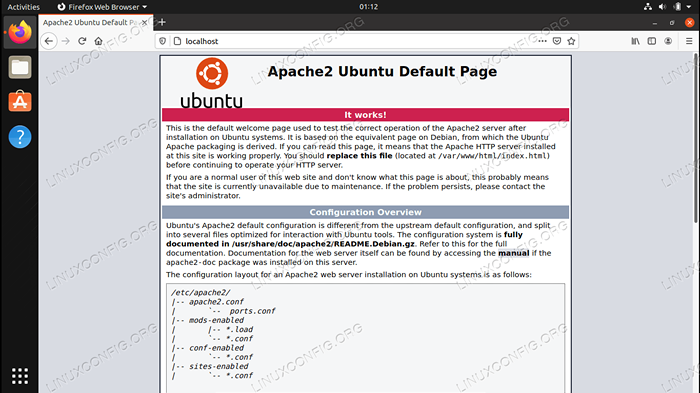
- 644
- 167
- Dave Kreiger V
Apache adalah salah satu pelayan HTTP yang paling popular dan lama. Ini perisian pelayan web terbuka dan silang platform yang dibangunkan dan dikekalkan oleh Yayasan Perisian Apache. Sangat mudah untuk ditubuhkan dan belajar untuk digunakan, yang telah membawa kepada penggunaannya yang meluas untuk laman web kecil dan besar.
Dalam panduan ini, kami akan meneruskan arahan langkah demi langkah untuk memasang Apache di Ubuntu 20.04 Focal Fossa.
Dalam tutorial ini anda akan belajar:
- Cara memasang pelayan web Apache di Ubuntu 20.04
- Cara Mengawal Pelayan Web Apache dengan Perintah SystemCTL
- Cara Membuka Firewall Untuk HTTP (port 80) dan HTTPS (port 443)
- Cara Mengadakan Laman Web Dengan Apache
- Cara Memasang Sijil SSL dengan Let's Encrypt
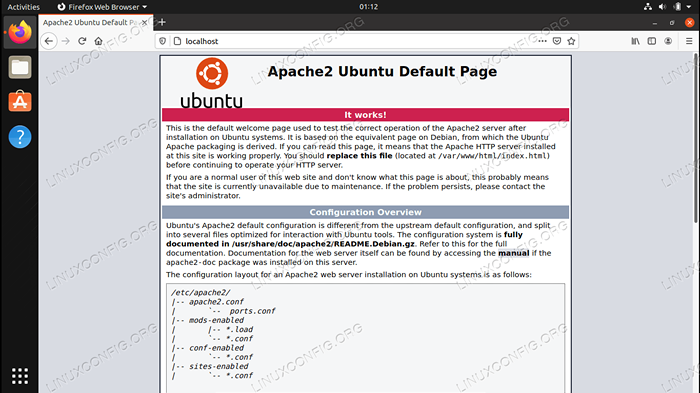 Memasang Apache di Ubuntu 20.04
Memasang Apache di Ubuntu 20.04 | Kategori | Keperluan, konvensyen atau versi perisian yang digunakan |
|---|---|
| Sistem | Dipasang atau dinaik taraf Ubuntu 20.04 Focal Fossa |
| Perisian | Apache |
| Yang lain | Akses istimewa ke sistem linux anda sebagai akar atau melalui sudo perintah. |
| Konvensyen | # - Memerlukan arahan Linux yang diberikan untuk dilaksanakan dengan keistimewaan akar sama ada secara langsung sebagai pengguna root atau dengan menggunakan sudo perintah$ - Memerlukan arahan Linux yang diberikan sebagai pengguna yang tidak layak |
Pasang Apache di Ubuntu 20.04
Ikut bersama langkah -langkah di bawah untuk memasang Apache pada sistem anda, dan pelajari asas -asas menggunakan pelayan HTTP. Langkah -langkah ini akan berlangsung di baris arahan, jadi buka terminal untuk memulakan.
- Pasang Apache melalui Pengurus Pakej APT dengan melaksanakan arahan berikut.
$ sudo apt update $ sudo apt pemasangan apache2
- Sebaik sahaja ia dipasang, anda boleh menggunakan arahan SystemD SystemD untuk mengawal perkhidmatan.
Dayakan atau lumpuhkan Apache daripada bermula pada boot sistem:
$ sudo systemctl membolehkan apache2 atau $ sudo systemctl melumpuhkan apache2
Mula atau hentikan pelayan web Apache:
$ sudo Systemctl Mula Apache2 atau $ sudo Systemctl Stop Apache2
Kami mempunyai panduan berasingan untuk menjelaskan perbezaan antara memulakan semula atau memuatkan semula perkhidmatan Apache di Ubuntu 20.04.
$ sudo Systemctl Restart Apache2 atau $ Sudo Systemctl Reload Apache2
- Jika anda menggunakan firewall UFW pada sistem anda, anda perlu membenarkan port 80 untuk trafik HTTP dan 443 untuk HTTPS jika anda merancang untuk menggunakan SSL. Ini akan membolehkan trafik luar mengakses laman web anda.
$ sudo ufw membenarkan http dan (jika berkenaan) $ sudo ufw membenarkan https
- Anda boleh menguji untuk memastikan semuanya berfungsi dengan betul dengan menavigasi
http: // localhostpada sistem anda. Anda harus disambut dengan halaman Apache lalai, seperti yang dilihat di bawah. - Dengan Apache naik dan berjalan, kami bersedia untuk mengkonfigurasi laman web kami. Direktori lalai untuk fail laman web kami adalah
/var/www/html. Gerakkan fail anda di sini, atau mulakan dengan menggantikan lalaiindeks.htmlHalaman ucapan. Dalam contoh ini, kami hanya akan membuat dokumen HTML yang mudah untuk melihat perubahan yang ditunjukkan di laman web.$ echo Apache di Ubuntu 20.04> Indeks.HTML $ SUDO MV INDEX.html/var/www/html
Untuk mengetahui lebih lanjut mengenai tuan rumah maya, yang membolehkan anda menjadi tuan rumah beberapa laman web atau menukar konfigurasi semasa anda (seperti direktori di mana fail disimpan, nama domain, serta log ralat, dll), periksa panduan kami di Apache Tuan rumah maya dijelaskan.
- Untuk menyiapkan penyulitan SSL menggunakan Let's Encrypt, pasang utiliti certBot dengan arahan berikut.
$ sudo apt memasang certbot python3-sertbot-apache
- Konfigurasikan sijil SSL dengan melaksanakan arahan berikut dan melalui arahan yang muncul. Soalan terakhir akan bertanya jika anda ingin mengalihkan permintaan HTTP terus ke HTTPS. Disarankan agar anda memilih untuk ini. Jelas sekali, untuk ini berfungsi domain mesti menunjuk dengan betul ke IP pelayan awam kami yang boleh diakses.
$ sudo certbot --apache
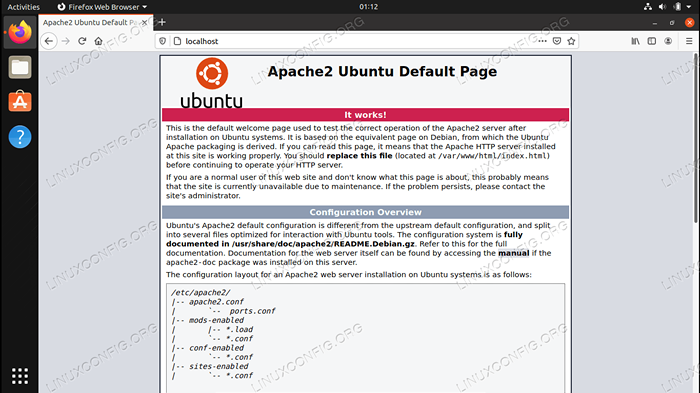 Halaman Apache lalai
Halaman Apache lalai 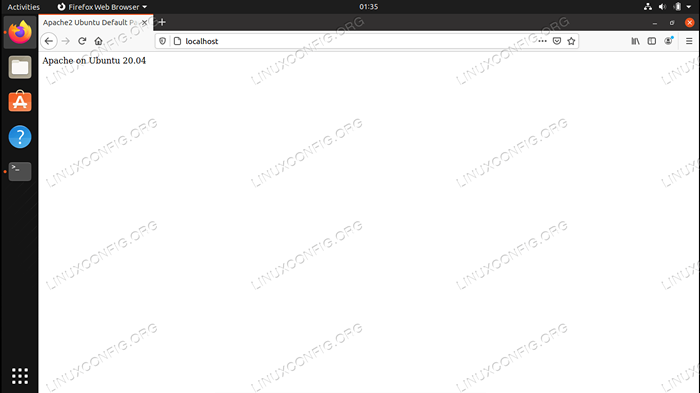 Mengakses kandungan web yang kami disalin ke dalam direktori
Mengakses kandungan web yang kami disalin ke dalam direktori Pemikiran penutupan
Dalam panduan ini, kami melihat cara memasang Apache di Ubuntu 20.04 Focal Fossa. Kami juga belajar bagaimana untuk mengawal perkhidmatan Apache melalui SystemD, mengkonfigurasi firewall untuk membenarkan trafik luar, mula menubuhkan laman web, dan dapatkan sijil SSL melalui Let's Encrypt.
Ini cukup untuk membuat anda mula menganjurkan laman web asas. Banyak laman web moden juga menggunakan teknologi web lain seperti PHP atau pangkalan data. Modul -modul ini mudah dipasang bersama Apache, dan perisian boleh dimuat turun dari Pengurus Pakej Ubuntu. Untuk menyediakan sistem pengurusan kandungan dan gunakan laman web yang digilap dalam beberapa minit, lihat panduan kami mengenai pemasangan WordPress dengan Apache di Ubuntu 20.04.
Tutorial Linux Berkaitan:
- Perkara yang hendak dipasang di Ubuntu 20.04
- Perkara yang perlu dilakukan setelah memasang ubuntu 20.04 Focal Fossa Linux
- Ubuntu 20.04 Trik dan Perkara yang Anda Tidak Tahu
- Ubuntu 20.04 Panduan
- Pengenalan kepada Automasi, Alat dan Teknik Linux
- Perkara yang perlu dipasang di Ubuntu 22.04
- Ubuntu 20.04 Hadoop
- Menguasai Gelung Skrip Bash
- Perkara yang perlu diketahui mengenai Ubuntu 20.04 Focal Fossa
- Senarai dan Pemasangan Pelanggan FTP di Ubuntu 20.04 Linux ..
- « Gunakan Joomscan untuk mengimbas Joomla untuk kelemahan di Kali
- Cara merobek CD audio dari baris arahan menggunakan cdparanoia »

